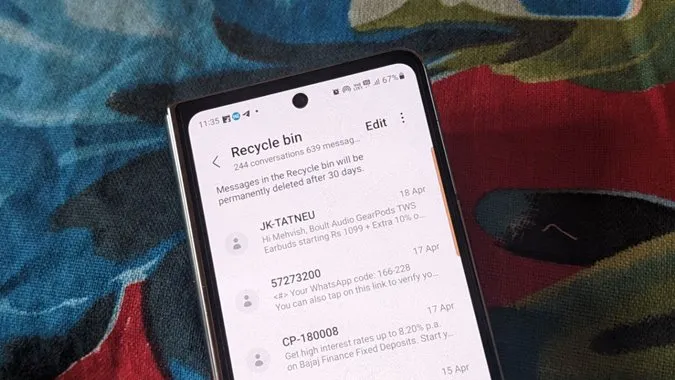Das Leben ist voll von Höhen und Tiefen. Man weiß nicht, was als nächstes passieren wird. Manchmal, wenn wir mit unserem Telefon spielen oder etwas testen, löschen wir versehentlich etwas wie Nachrichten oder Fotos. Wenn Sie eine Nachricht von Ihrem Samsung Galaxy-Handy gelöscht haben und sich fragen, wie Sie sie wiederherstellen können, sind Sie hier genau richtig. Sehen wir uns verschiedene Möglichkeiten an, wie Sie gelöschte Textnachrichten auf Samsung Galaxy-Handys wiederherstellen können.
1. gelöschte Nachrichten mithilfe des Papierkorbs in Samsung Nachrichten wiederherstellen
Samsung Galaxy-Telefone verfügen über eine Papierkorbfunktion für Nachrichten und andere Apps. Der Papierkorb der Nachrichten-App bewahrt die gelöschten Nachrichten 30 Tage lang auf, danach werden sie automatisch gelöscht. Sie können den Papierkorb verwenden, um gelöschte Nachrichten auf Samsung Galaxy-Telefonen wiederherzustellen, ohne einen Computer oder eine App eines Drittanbieters zu verwenden, vorausgesetzt, diese Funktion ist in den Einstellungen der Nachrichten-App aktiviert.
Außerdem funktioniert diese Methode nur, wenn Sie die Samsung Nachrichten-App verwenden. Wenn Sie Google Messages verwenden, können Sie mit dieser Methode keine Nachrichten wiederherstellen, da diese App keinen Papierkorb hat.
Sie können eine Nachricht, einen Nachrichten-Thread oder alle gelöschten Nachrichten aus dem Papierkorb von Samsung Messages wiederherstellen (siehe unten):
Ein Nachrichten-Thread wiederherstellen
1. öffnen Sie die App Samsung Nachrichten auf Ihrem Telefon.
2. tippen Sie auf das Symbol mit den drei Punkten am oberen Rand und gehen Sie zu Papierkorb.

3. drücken Sie lange auf den Nachrichten-Thread, den Sie wiederherstellen möchten, und drücken Sie unten auf die Schaltfläche Wiederherstellen.
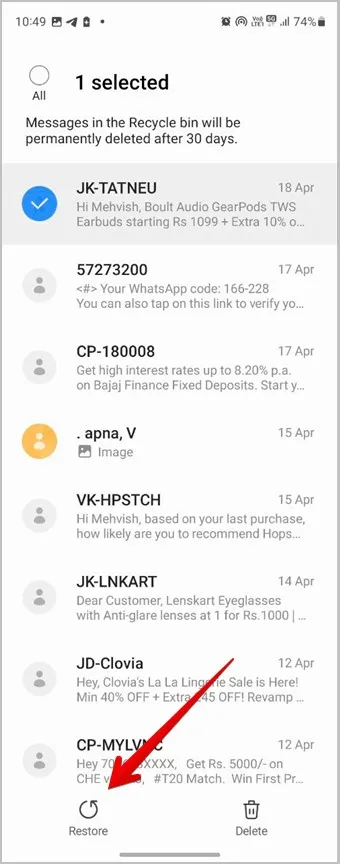
Eine gelöschte Nachricht in einer Konversation wiederherstellen
Wenn Sie nur eine Nachricht aus einem gelöschten Chat wiederherstellen möchten, gehen Sie folgendermaßen vor:
1. tippen Sie in der Samsung Nachrichten-App auf das Drei-Punkte-Symbol und wählen Sie Papierkorb.

2. tippen Sie auf den Chat, aus dem Sie eine Nachricht wiederherstellen möchten.
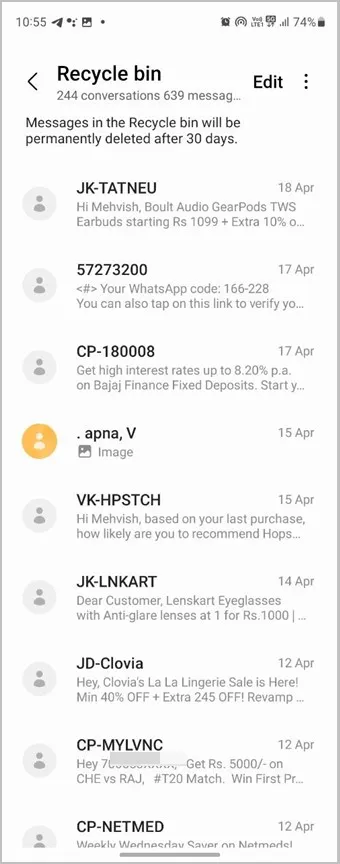
3. tippen Sie oben auf die Schaltfläche Bearbeiten und wählen Sie die Nachricht aus. Auf ähnliche Weise können Sie weitere Nachrichten auswählen, indem Sie auf sie tippen.
4. tippen Sie auf die Schaltfläche Wiederherstellen, um die ausgewählte Nachricht an den Posteingang zu senden.
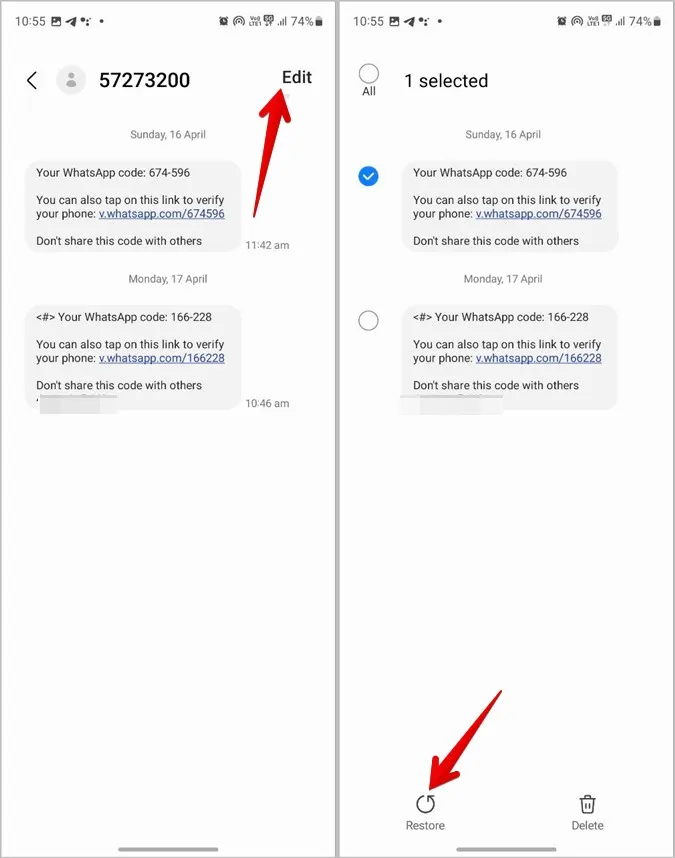
Tipp: Erfahren Sie, wie Sie das Symbol für die Nachrichten-App auf dem Startbildschirm Ihres Telefons hinzufügen können.
Alle gelöschten Nachrichten wiederherstellen
Um alle gelöschten Nachrichten auf Ihrem Samsung Galaxy-Handy wiederherzustellen, gehen Sie folgendermaßen vor:
1. rufen Sie den Papierkorb der Samsung Nachrichten-App auf, indem Sie auf das Symbol mit den drei Punkten und anschließend auf Papierkorb tippen.

2. tippen Sie oben auf Bearbeiten.
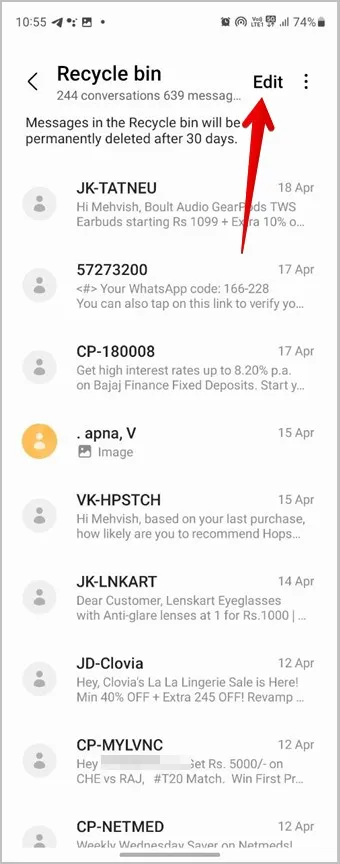
3. tippen Sie auf Alle, um alle gelöschten Nachrichten auszuwählen. Drücken Sie dann auf die Schaltfläche Alle wiederherstellen, um gelöschte Textnachrichten auf Ihrem Samsung Galaxy-Handy wiederherzustellen.
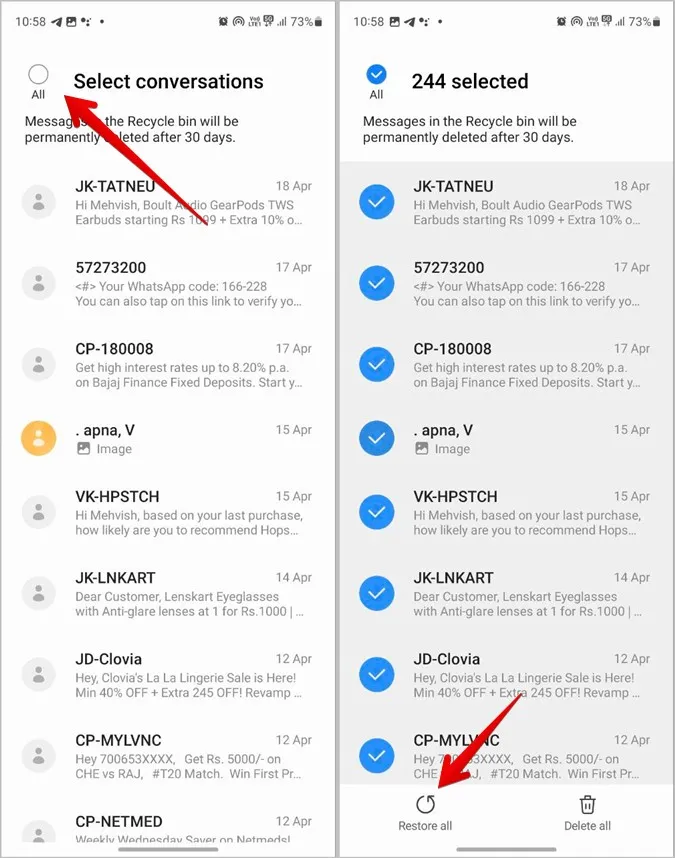
Profi-Tipp: Sie können auch einen der Nachrichten-Threads lang drücken und auf Alle tippen, um alle Konversationen auszuwählen.
2. gelöschte Nachrichten durch Wiederherstellung des Samsung Cloud-Backups wiederherstellen
Wenn die Samsung Cloud-Sicherung auf Ihrem Samsung Galaxy-Handy aktiviert ist, können Sie gelöschte Nachrichten auch aus der Sicherung wiederherstellen. Glücklicherweise müssen Sie Ihr Telefon dafür nicht auf die Werkseinstellungen zurücksetzen.
Führen Sie diese Schritte aus, um das Nachrichten-Backup auf Ihrem Samsung Galaxy-Handy wiederherzustellen:
1. öffnen Sie die Einstellungen auf Ihrem Samsung Galaxy-Handy.
2. tippen Sie auf Konten und Sicherung.
3. tippen Sie auf Daten wiederherstellen unter Samsung Cloud.
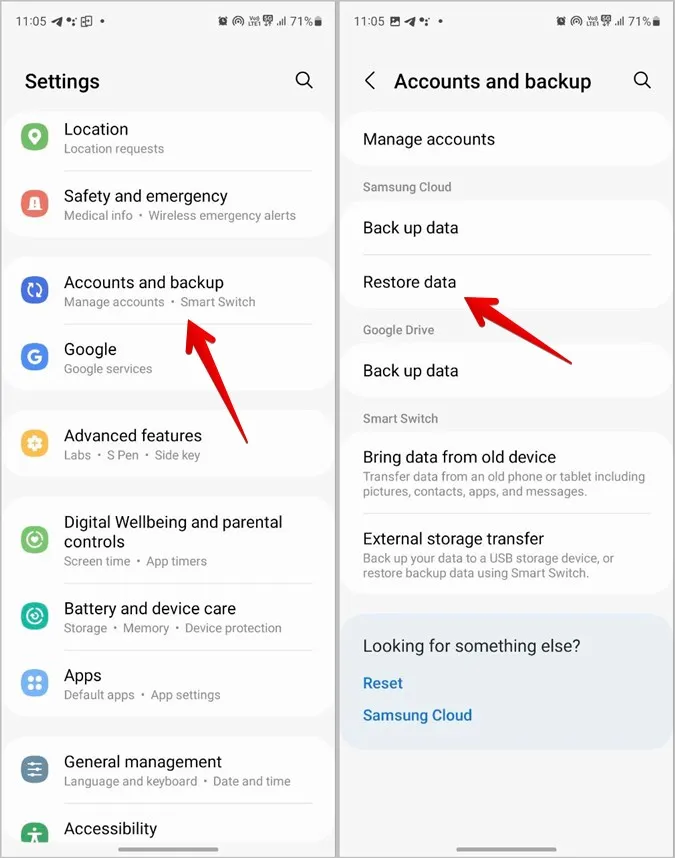
4 Sie sehen die verfügbaren Backups zusammen mit dem Zeitpunkt, an dem das Backup erstellt wurde. Tippen Sie auf die letzte Sicherung Ihres Telefons. Beachten Sie bitte, dass Sie gelöschte Nachrichten, die vor dem Zeitpunkt der Sicherung gelöscht wurden, nicht mit Hilfe der Sicherung wiederherstellen können, da die Nachrichten nicht gesichert wurden.
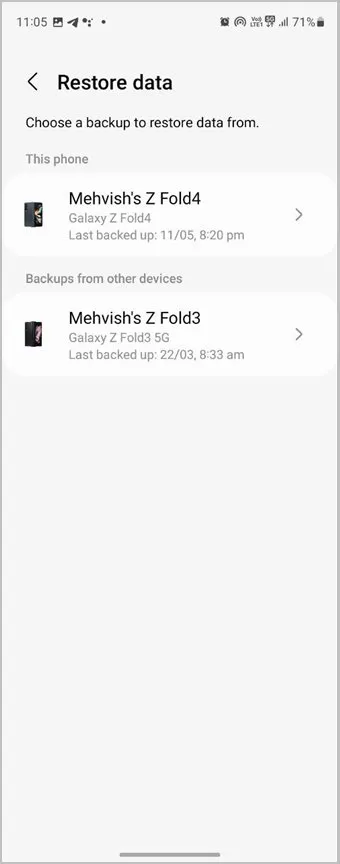
5 Deaktivieren Sie alle Optionen außer Nachrichten und drücken Sie auf die Schaltfläche Wiederherstellen, um gelöschte Textnachrichten auf Ihrem Samsung Galaxy-Handy wiederherzustellen.
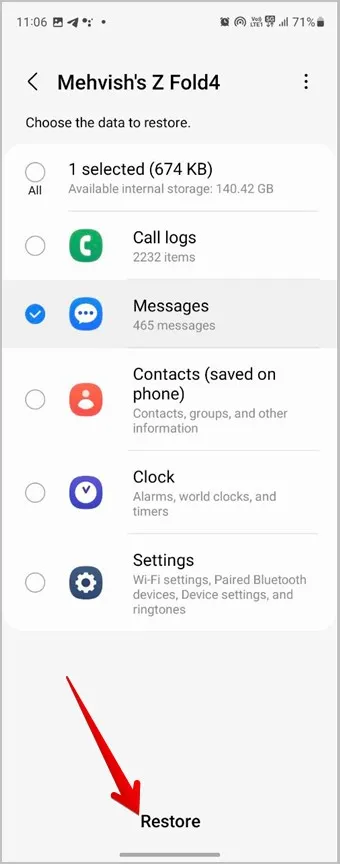
Tipp: Erfahren Sie, wie Sie gelöschte Fotos und Videos auf Ihrem Telefon wiederherstellen können.
3. gelöschte Nachrichten mit der Web-Version von Nachrichten wiederherstellen
Manchmal besteht eine geringe Chance, dass gelöschte Nachrichten nicht sofort aus der Webversion von Messages gelöscht werden. Wenn Sie also die Google Messages-App verwenden, versuchen Sie es mit messages.google.com auf einem PC und überprüfen Sie, ob Sie die gelöschten Nachrichten sehen können.
4. gelöschte Nachrichten durch Zurücksetzen des Telefons auf die Werkseinstellungen wiederherstellen
Wenn Sie die Google-Sicherung auf Ihrem Samsung Galaxy-Telefon aktiviert haben, können Sie gelöschte Nachrichten auch von dort wiederherstellen. Damit dies funktioniert, müssen Sie jedoch Ihr Telefon auf die Werkseinstellungen zurücksetzen oder ein anderes Android-Telefon mit derselben E-Mail-Adresse einrichten.
Grundsätzlich kann das Google-Backup nur beim Einrichten eines Telefons wiederhergestellt werden. Sie müssen also entweder Ihr eigenes Telefon auf Werkseinstellungen zurücksetzen oder das Telefon einer anderen Person. Geben Sie auf dem Einrichtungsbildschirm Ihre E-Mail-Adresse ein, die Sie für die Datensicherung verwendet haben, und Sie werden gefragt, ob Sie die Daten wiederherstellen möchten. Bestätigen Sie die Frage und folgen Sie den Anweisungen auf dem Bildschirm.
Beachten Sie bitte auch, dass Nachrichten nur dann wiederhergestellt werden, wenn das Backup zu einem Zeitpunkt erstellt wurde, als die Nachrichten noch nicht gelöscht waren.
Bonus: Wie Sie verhindern, dass Nachrichten dauerhaft gelöscht werden
Wenn aus irgendeinem Grund immer wieder Nachrichten auf Ihrem Handy automatisch gelöscht werden oder Sie ein Kind haben, das versehentlich Nachrichten löschen könnte, müssen Sie die folgenden Schritte unternehmen, um auf der sicheren Seite zu sein.
Aktivieren des Papierkorbs
Als Erstes müssen Sie den Papierkorb in der Samsung Nachrichten-App aktivieren, falls er ausgeschaltet ist.
1. öffnen Sie die Samsung Nachrichten-App auf Ihrem Gerät.
2. tippen Sie auf das Drei-Punkte-Symbol und gehen Sie zu Einstellungen.

3. aktivieren Sie den Schalter neben dem Papierkorb.
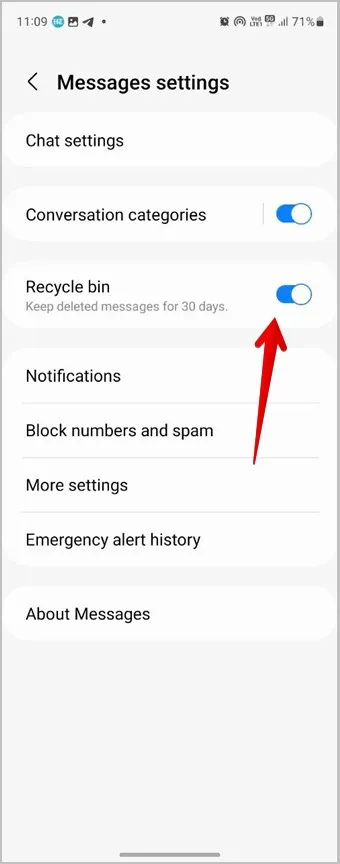
Tipp: Erfahren Sie, wie Sie den Papierkorb auf Samsung Galaxy-Handys leeren können.
Deaktivieren Sie Alte Nachrichten löschen
Samsung Messages verfügt über eine Einstellung, mit der Sie Speicherplatz freigeben können, indem alte Nachrichten gelöscht werden, nachdem sie die Grenze von 1000 Texten, 100 Multimedia-Nachrichten oder 5000 Chats erreicht haben. Um dieses Verhalten zu unterbinden, müssen Sie die Einstellung Alte Nachrichten löschen deaktivieren (siehe unten):
1. gehen Sie zu den Einstellungen der Samsung Nachrichten-App, indem Sie auf das Drei-Punkte-Symbol tippen.

2. tippen Sie auf Weitere Einstellungen und deaktivieren Sie das Kästchen neben Alte Nachrichten löschen.
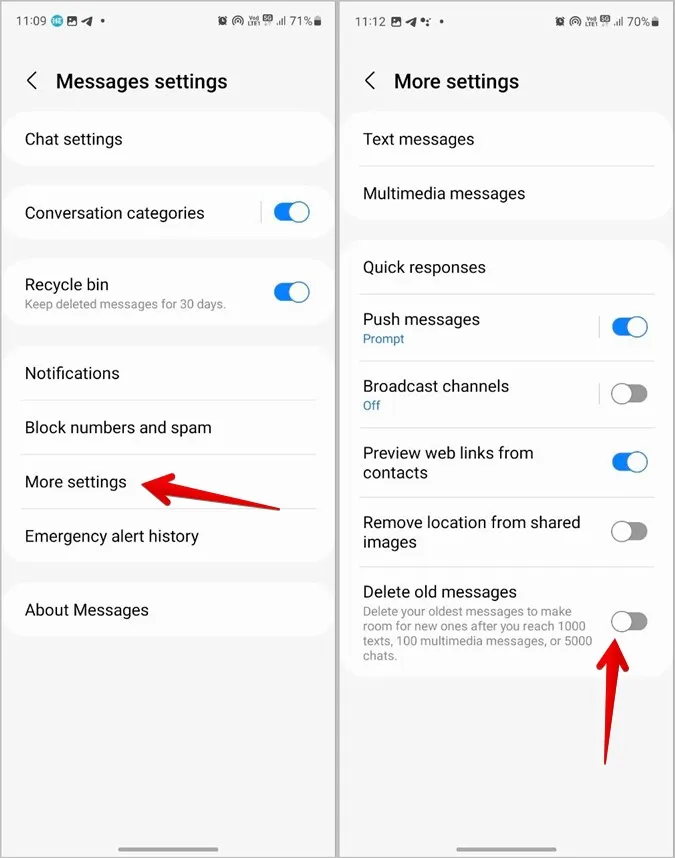
Aktivieren Sie Samsung Cloud Backup
Zu guter Letzt müssen Sie das Samsung Cloud-Backup einschalten und sicherstellen, dass der Schalter für die Nachrichten aktiviert ist.
1. gehen Sie auf Ihrem Samsung Galaxy-Handy zu Einstellungen.
2. tippen Sie auf Konten und Sicherung, gefolgt von Daten sichern.
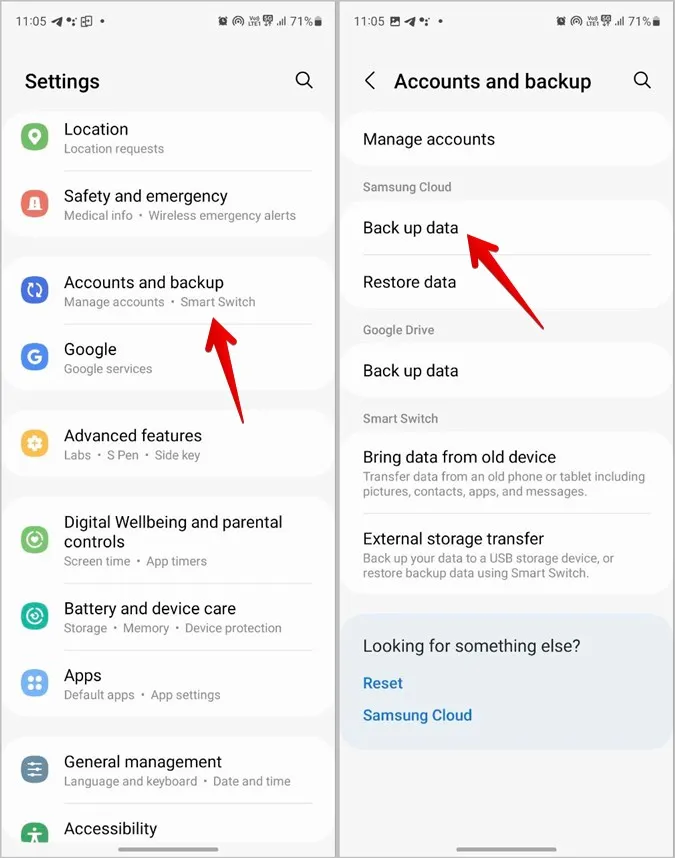
3. aktivieren Sie es und schalten Sie den Schalter neben Nachrichten ein. Wenn Sie auch andere Daten sichern möchten, schalten Sie den Schalter neben diesen ein.
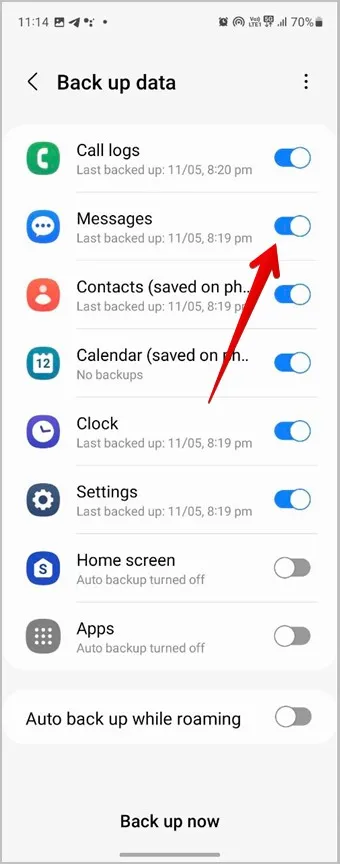
Tipp: Sehen Sie sich einige Apps zur Sicherung von SMS und Anrufprotokollen auf Samsung Handys an.
Anpassen von Nachrichten
Nachdem Sie gelöschte Textnachrichten auf Ihrem Samsung Galaxy-Telefon erfolgreich wiederhergestellt haben, erfahren Sie, wie Sie den Nachrichtenton auf Ihrem Telefon ändern können. Erfahren Sie außerdem, wie Sie Benachrichtigungsblasen ausschalten können.